ერთ-ერთი გამოცდილება, რომელსაც თითქმის ყველა კომპიუტერის მოთამაშე იზიარებს, არის თქვენი თამაშის კრახი. ზოგადად, საბედნიეროდ, ეს არ არის განსაკუთრებით გავრცელებული, მაგრამ ეს ხდება. როდესაც თქვენი თამაში კრახს განიცდის, ყოველთვის გეუფლებათ ჩაძირვის შეგრძნება, როცა ფიქრობთ, როდის შეინახეთ ბოლოს და რამდენს მოგიწევთ ხელახლა თამაში.
თუმცა ზოგიერთი თამაშის ავარია სხვებზე უარესია. უბრალოდ დესკტოპზე ავარია არის ერთი რამ, მაგრამ ზოგჯერ ძალიან ცუდი ავარია შეიძლება გამოიწვიოს BSOD aka Blue სიკვდილის ეკრანი, სრული სისტემის გაყინვა, ან თუნდაც გაჭედვა, გაყინვა სრულ ეკრანზე ყველაფრის თავზე სხვა.
რჩევა: კომპიუტერული თამაშები არის ყველაზე გავრცელებული ტიპის აპი, რომელიც იყინება სრულ ეკრანზე მსგავს რეჟიმში. ეს, უპირველეს ყოვლისა, იმიტომ ხდება, რომ ძალიან ცოტა სხვა აპი იყენებს სრული ეკრანის შესაბამის რეჟიმს, რომელშიც მათ შეუძლიათ გაყინვა.
ჩვეულებრივ, როდესაც თქვენი თამაში იყინება, შეგიძლიათ სცადოთ სამუშაო მენეჯერის გახსნა და თამაშის დახურვა. თუ თქვენი თამაში იყინება სრულეკრანიან რეჟიმში, ზოგჯერ შესაძლებელია, რომ თამაშმა გადაფაროს ყველაფერი, მათ შორის სამუშაო მენეჯერი, რაც ხელს შეგიშლით თამაშის დახურვაში. ამ სიტუაციაში, შეგიძლიათ გადატვირთოთ კომპიუტერი, მაგრამ ამას შეიძლება საკმაოდ დიდი დრო დასჭირდეს, თუ არ გაქვთ SSD და შეიძლება გამოიწვიოს მონაცემთა დაკარგვა, თუ ფონზე გახსნილი გაქვთ შეუნახველი დოკუმენტები.
კიდევ ერთი მეთოდი, რომელიც შეგიძლიათ სცადოთ, არის ახალი ვირტუალური დესკტოპის გახსნა. ვირტუალური დესკტოპები არის დამოუკიდებელი სამუშაო ადგილები, რომლებსაც აქვთ სრულიად ცალკეული ფანჯრების ნაკრები. თუ თქვენ გახსნით ახალ ვირტუალურ სამუშაო მაგიდას და გადართავთ მასზე, თქვენი ავარიული თამაში დარჩება ძველ სამუშაო მაგიდაზე. გაძლევთ თავისუფლებას, გახსნათ სამუშაო მენეჯერი ჩვეულებრივად და მარტივად დახუროთ თამაში.
როგორ გავხსნათ ვირტუალური სამუშაო მაგიდა
ახალი ვირტუალური დესკტოპის გახსნის ორი გზა არსებობს. პირველი არის დააჭიროთ Windows კლავიშს + ჩანართს და შემდეგ დააჭირეთ ღილაკს "ახალ სამუშაო მაგიდაზე" ზედა მარცხენა კუთხეში. მეორე მეთოდია დააჭიროთ Windows კლავიშს + Ctrl + D, რომელიც გაიხსნება და დაუყოვნებლივ გადაერთვება ახალ ვირტუალურ სამუშაო მაგიდაზე.
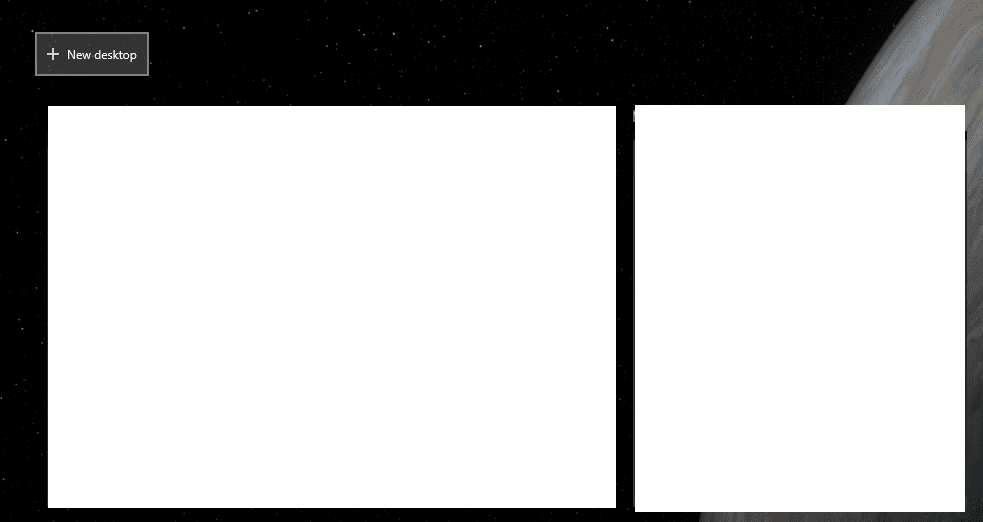
დააჭირეთ Windows კლავიშს + ჩანართს და შემდეგ დააწკაპუნეთ "ახალ სამუშაო მაგიდაზე" ზედა მარცხენა კუთხეში ან დააჭირეთ Windows + Ctrl + D ახალი ვირტუალური დესკტოპის გასახსნელად. თუ რომელიმე ეს ვარიანტი მუშაობს თქვენთვის, შეგიძლიათ გახსნათ სამუშაო მენეჯერი ჩვეულებრივად Ctrl + Shift + Esc დაჭერით და შემდეგ აიძულეთ დახუროთ თამაში.
რჩევა: ჩვეულებრივ, ეს პარამეტრები იმუშავებს, მაშინაც კი, თუ თამაში გაყინულია სრულ ეკრანზე. თუ არა, მაშინ შეიძლება დაგჭირდეთ თქვენი კომპიუტერის გადატვირთვა პრობლემის მოსაგვარებლად.